

新型感染症の蔓延が懸念される現世、外出自粛を意識し好きぴと全然会えない…
少しだけでも一緒に居る感覚に浸りたい

その感じで相手に嫌われてないなら、Spotifyでグループセッション試してみたら?
Spotifyの有料プラン会員が使用できるグループセッション機能の使い方を紹介をしています。
いまは無料会員or非会員の人も、気になれば3か月間は有料機能の無料お試しができるので是非使ってみてね。
新型感染症の流行以降、まず分かりやすく変化を求められたのは働き方だった。
安易に人と合うことが憚られるようになって、多くの人がオンラインミーティングの利便性を経験した。
プライベートの過ごし方はどうだろう。働き方と同様にオンラインを通じての関わりを得て、しかしその新鮮さも徐々に失われ、わざわざ時間を都合してネットを通じて人と顔を合わせることにも気が重くなっていないだろうか。
本来、同じ時間を過ごすことって全部が全部そんなに大げさではなかったはず。
家族や友人・恋人等の親しい人たちとの付き合い方にも少しずつのアップデートが求められていると思う。
Spotifyの有料プランを使ってる人はぜひグループセッション機能を使ってみよう。 できることは
遠隔地に居る大事な人と同じタイミングで同じ曲を聴く(プレイリストを共有する)こと。
たったそれだけではあるんだけど、その塩梅が実に丁度いいんだ。
もしその時間がお互いにとって遠い場所で別の作業に向かうものだとしても、不思議と同じ音を聞いているというシンパシーや安心感、大事な人と同じ空間を過ごす時間の感覚に近いものが得られることがあった。
もっと1曲ずつと向き合うなら、LINE等のメッセンジャーアプリで再生中の曲に触れながら同じ時間を過ごしてみるのもおすすめだ。相手の選曲センスにちょっとでも笑ったり共感したりできたら、良い時間と言えないだろうか。
グループセッションのやり方
スマホアプリの操作はめちゃくちゃ簡単なんだけど、一応紹介しておく。
2021年11月現在、PCアプリからはグループセッションの開始操作はできなかった。
やり方を知ってる方がいたらぜひ教えてほしい。
再生デバイスの選択
再生画面に入り、左下の「再生中のデバイス」ボタンを押す。
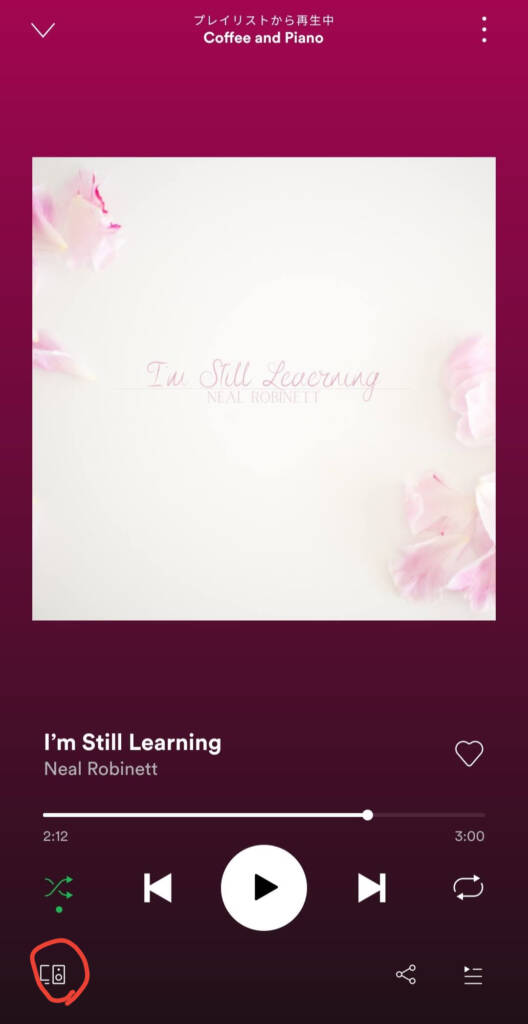
再生中のデバイス画面で「セッションを開始」ボタンを押す。
音楽を再生するスピーカーやグループを選ぶ画面だ。
ここでセッションを開始を押すとグループセッションが開始される。
ちなみに下のスキャンして参加を押すと、すでにセッションを開始しているスマホで表示するQRコードを読み取るモードに切り替わる。
今回はこちらでセッションを始めたいのでセッションを開始を押した。
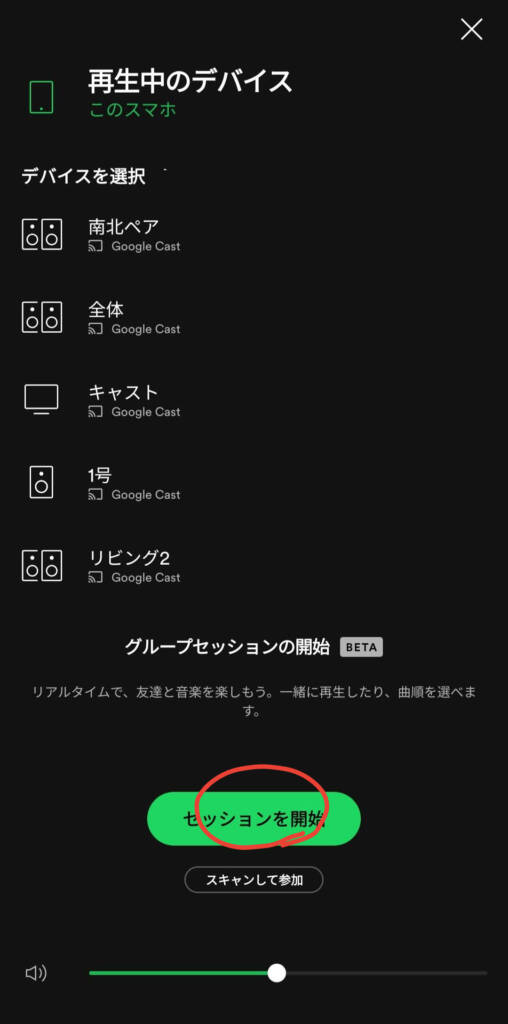
友達を招待する
友達を招待ボタンを押して先へ進む。
最大5人まで招待、つまりグループセッションは6人まで同時に音楽を楽しめるということらしい。
志を共にする勉強グループで集中力を高め合うBGMリスト運用なんかも面白いかもしれない。
ちなみに僕は2人までしか試したことがない。
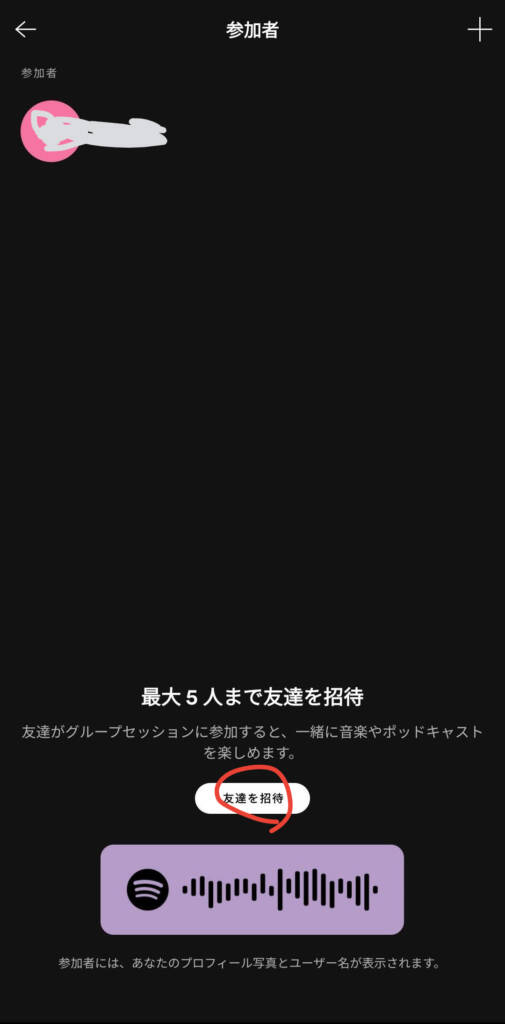
セッション参加URLを送る手段を選ぶ
ここは2021年現在、ほとんどの人がLINEを使うんじゃないだろうか。
僕もLINEのメッセージでセッションURLを送った。
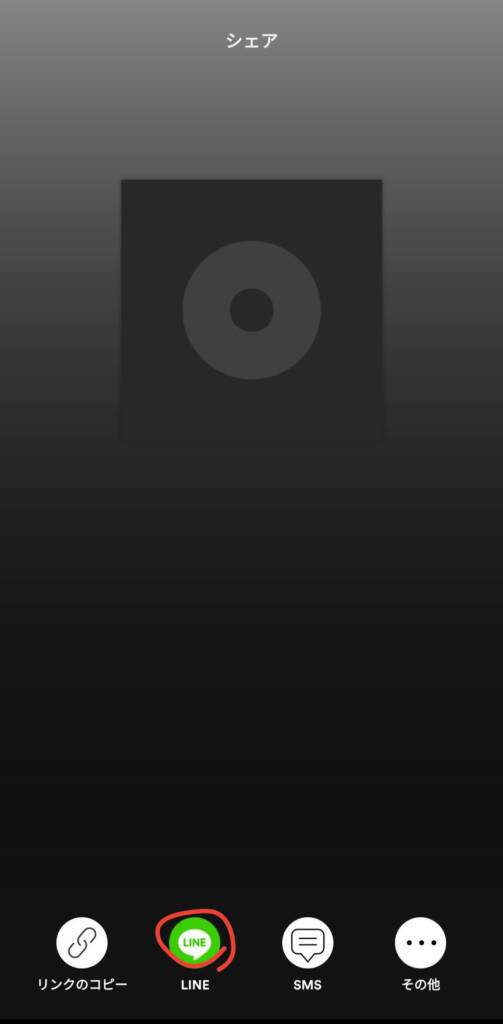
プレイリストが共有された状態
曲の再生ボタンを押せばセッションに参加している相手の環境でも同じ曲が鳴るし、次に再生を使って曲のキューを入れておくこともできる。カラオケよろしくお互い空気を読み合って1曲ずつ順番に入れていくも良し、ひとりDJの独壇場にするも良しだ。どっちにしろ深く嫌われない程度にしておこう。
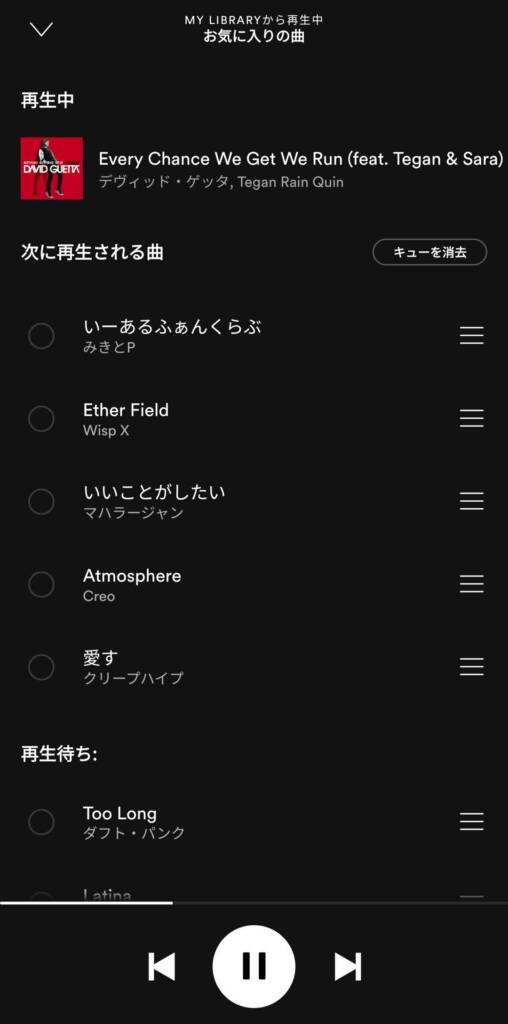
セッションできない・うまくいかない場合
現状グループセッション機能はベータ版で、まだまだ細かい部分の詰めが甘い。
いろんなNGパターンがあるようだけど僕の環境では以下の状況でうまくいかなかった。
・相手(iPhone11pro)がセッションを開始し、僕(Android Mi10lite5g)が招待URLから参加する
この場合、LINEのメッセージで送られたURLを何度タップしてもSpotifyの再生画面へ移行するばかりでセッションへの参加が行われなかった。
・僕(Android Mi10lite5g)がセッションを開始、相手(iPhone11pro)に招待を送り参加してもらう
この方法でやり直すとすんなりセッションの共有がうまくいった。
また当然ながら、グループセッションに参加する全員が有料プラン会員(および有料お試し中)である必要がある。有料会員からの招待で非有料会員がセッションに参加できるわけじゃないので注意。
まとめ
- 有料会員のみ使える
- バグはちょっとある
- 操作は簡単
以下のような人におすすめ。
- 訳あって一緒に居られない人がいて、お互い優先しなきゃいけないことがあるけど相手の存在を感じていたい。
- まだ同じ空間で音楽を聴き合うほどの関係ではないけど、心理的に近付きたい人がいる。
当然Googleホーム等のAIスピーカーでの再生にも対応しているので、セッション相手の選曲感を自然に自室に持ち込めるメリットが生きる。
特にきちんと音楽が好きな人たちにとっては良いコミュニケーションツールとなると思う。

★4日20時からポイント最大25倍!!★SONY MDR-EX155 ソニー MDREX155 -B -N -L -LI -P -R -W -Y -PI -G 密閉型インナーイヤーレシーバー カナル型イヤホン ブラック ゴールド ライトブルー ブルー ライトピンク レッド ホワイト イエロー ピンク グリーン 送料無料


コメント